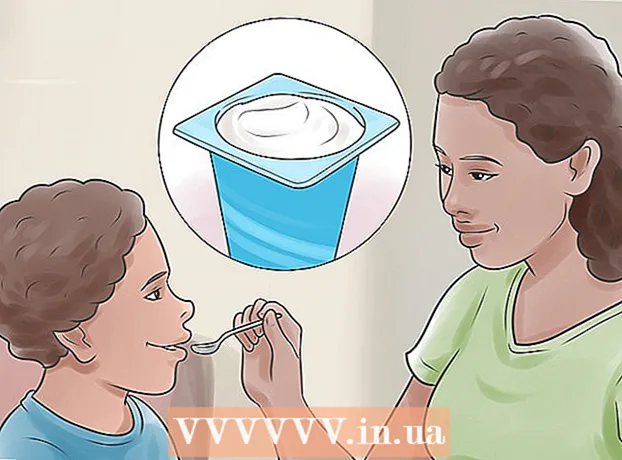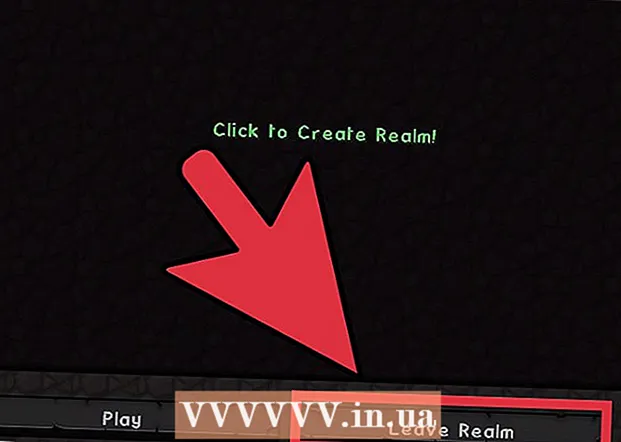Avtor:
Frank Hunt
Datum Ustvarjanja:
16 Pohod 2021
Datum Posodobitve:
1 Julij. 2024

Vsebina
- Stopati
- 1. način od 2: Združite se z orodno vrstico Oblika
- 2. način od 2: Združite se z gumbom miške
- Nasveti
Skupine celic ali posamezne celice lahko ustvarite in spremenite s programom za preglednice Excel v programu Microsoft Office. Celice, znane tudi kot združevanje, lahko kombinirate, da združite podatke ali izboljšate videz preglednice. Naučite se združiti celice v Microsoft Excelu.
Stopati
1. način od 2: Združite se z orodno vrstico Oblika
 Odprite dokument Excel.
Odprite dokument Excel. V celice vnesite podatke.
V celice vnesite podatke.- Upoštevajte, da lahko združevanje celic povzroči izgubo podatkov. Ko se celice združijo, se bodo ohranili samo podatki v zgornji celici na levi. Ne vstavljajte podatkov v vsako celico, če želite združiti prazen prostor celice.
- Če želite združiti celice, vendar so v eni od srednjih celic podatki, kopirajte te podatke v meniju »Uredi« in jih prilepite v zgornjo levo celico.
 Izberite celice, ki jih želite združiti s kazalko. Najbolje je, da celice izberete v eni vrstici ali stolpcu, saj tako bolje razumete, kaj naredi ukaz.
Izberite celice, ki jih želite združiti s kazalko. Najbolje je, da celice izberete v eni vrstici ali stolpcu, saj tako bolje razumete, kaj naredi ukaz.  Formatirajte celico, da jo združite. Ukaz je odvisen od različice Excela.
Formatirajte celico, da jo združite. Ukaz je odvisen od različice Excela. - Novejše različice Excela imajo na zavihku "Domov" na traku gumb "Združi". Poiščite skupino možnosti "Poravnava" ali kliknite puščico na desni, če želite več možnosti.
- V starejših različicah Excela kliknite meni »Oblika« in med možnostmi v spustnem meniju izberite »Združi«.
 Na seznamu možnosti združitve kliknite možnost »Združi in centriraj«. To celice združi in podatke postavi na sredino, zato je predstavitev podatkov nekoliko bolj privlačna.
Na seznamu možnosti združitve kliknite možnost »Združi in centriraj«. To celice združi in podatke postavi na sredino, zato je predstavitev podatkov nekoliko bolj privlačna. - Izberete lahko tudi »Združi vrstico«, ki bo podatke prikazala zgoraj desno, ali »Združi celice«.
2. način od 2: Združite se z gumbom miške
 Odprite dokument Excel.
Odprite dokument Excel. Izberite celice, ki jih želite združiti z miško.
Izberite celice, ki jih želite združiti z miško. Kliknite desni gumb miške. Prikaže se meni z več možnostmi za spreminjanje podatkov v celicah.
Kliknite desni gumb miške. Prikaže se meni z več možnostmi za spreminjanje podatkov v celicah.  Kliknite možnost "Lastnosti celice".
Kliknite možnost "Lastnosti celice". V pogovornem oknu Lastnosti celice izberite zavihek "Poravnava".
V pogovornem oknu Lastnosti celice izberite zavihek "Poravnava". Potrdite polje »Združi celice«. Izberete lahko tudi navpično in vodoravno poravnavo podatkov v združenih celicah.
Potrdite polje »Združi celice«. Izberete lahko tudi navpično in vodoravno poravnavo podatkov v združenih celicah.
Nasveti
- Združene celice lahko tudi znova razdelite. Iz spajanja izberite celico, ki ste jo prej ustvarili. Vrnite se v meni Poravnava na zavihku Domov, v meniju Oblika ali v skupini lastnosti celice. Izberite »Unmerge Cells« ali »Split Cells«. Počistite lahko tudi polje zraven »Združi celice«. Celic, ki so bile prej nepovezane, ni mogoče razdeliti.